从入门到精通的全方位指南
在智能设备日益普及的今天,小米手机凭借其出色的性能、丰富的功能以及亲民的价格,成为了众多消费者的首选,对于开发者或技术爱好者而言,掌握如何对小米手机进行调试,无疑能够解锁更多潜在的功能,提升使用体验,本文将全面介绍小米手机调试的相关知识,从基础设置到高级技巧,帮助读者轻松上手。
小米手机调试基础:开启开发者选项
解锁开发者选项
- 进入“设置”:在手机桌面找到并点击“设置”图标。
- 滑动至底部:在设置界面中,向下滑动直至看到“关于手机”或“我的设备”选项,点击进入。
- 连续点击“MIUI版本”:在“关于手机”页面,找到“MIUI版本”或“系统信息”,连续点击7次,系统会提示“你现在是开发者”。
- 返回上一级菜单:退出“关于手机”页面,此时你会看到“开发者选项”已经出现在设置界面中。
配置开发者选项
- 开启USB调试:在开发者选项中,找到“USB调试”并开启,这是进行电脑与手机通信的基础。
- 选择USB配置:部分情况下,你可能需要选择USB配置(如仅充电、文件传输、MTP等),根据具体需求进行调整。
- 开启其他辅助功能:根据需要开启如“模拟点击”、“指针位置”、“显示布局边界”等功能,这些功能有助于开发者进行UI测试或故障排查。
使用小米助手进行调试
小米助手是小米官方提供的一款PC端管理软件,能够方便地管理手机数据、应用安装、系统升级及调试。
安装与连接:
- 下载并安装小米助手:从小米官网下载最新版本的“小米助手”软件,并按照提示完成安装。
- 连接手机:使用USB线将手机与电脑连接,确保已开启USB调试。
- 识别与连接:小米助手会自动识别连接的小米设备,并在主界面显示设备信息。
功能使用:
- 数据备份与恢复:通过小米助手可以轻松备份手机中的重要数据至电脑,并随时恢复。
- 应用管理:可以方便地安装、卸载、更新手机上的应用程序。
- 系统升级:检查并推送最新的系统更新,确保手机系统保持最新状态。
- 调试功能:虽然小米助手主要面向普通用户,但其中也包含了一些基础的调试工具,如日志查看等。
高级调试技巧:使用ADB工具
Android Debug Bridge(简称ADB)是谷歌提供的一个命令行工具,允许开发者通过电脑与Android设备进行通信,执行各种复杂的操作。
安装与配置:
- 安装Android SDK Platform-Tools:从Android开发者网站下载并安装Android SDK Platform-Tools包,其中包含ADB工具。
- 配置环境变量:将Platform-Tools目录添加到系统的PATH环境变量中,这样可以在任何目录下直接调用ADB命令。
常用命令:
- 连接设备:
adb connect <设备IP地址>或adb devices列出所有连接的设备。 - 安装应用:
adb install <APK文件路径>用于安装APK文件到设备。 - 卸载应用:
adb uninstall <包名>卸载指定应用。 - 日志查看:
adb logcat实时显示系统日志输出,有助于诊断问题。 - Shell访问:
adb shell进入设备命令行界面,执行各种Linux命令。 - 文件传输:
adb push <本地文件> <远程路径>上传文件至设备;adb pull <远程文件> <本地路径>从设备下载文件。
安全与注意事项
在进行小米手机调试时,务必注意以下几点:
- 保护隐私:开启USB调试可能会使手机暴露于潜在的安全风险中,确保仅使用受信任的电脑和工具。
- 备份数据:在进行系统更改或调试操作前,务必做好数据备份,以防意外丢失。
- 了解权限:清楚每个应用或命令所需的权限,避免误操作导致系统不稳定或数据泄露。
- 官方渠道下载工具:使用官方提供的工具和软件,避免第三方工具可能带来的安全隐患。
总结与展望
小米手机调试不仅限于上述提到的内容,随着技术的不断进步和小米系统的更新迭代,将会有更多强大的调试工具和功能出现,对于普通用户而言,掌握基础的调试技巧可以大大提升手机使用的便利性和安全性;而对于开发者和技术爱好者来说,深入探索ADB等工具的无限可能,将为他们打开一扇通往Android应用开发新世界的大门,无论是出于何种目的,保持学习和探索的精神,都将使你在智能设备的海洋中航行得更加自如。
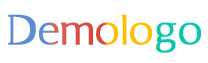






 京公网安备11000000000001号
京公网安备11000000000001号 京ICP备11000001号
京ICP备11000001号
还没有评论,来说两句吧...